 Colocar varales
Colocar varales Colocar varales
Colocar varalesHerramienta |
Conjunto de herramientas |
Varal
|
Aparejo |
Insertar y configurar un objeto de varal de con la herramienta Varal. Varales funcionan como objetos de aparejo por lo que luminarias y otras cargas se pueden adjuntar directamente al varal. Varales soportan giro 3D completo y pueden ser usados para crear vistas esquemáticas.
Además de objetos individuales creados usando la herramienta Varal, también se puede usar para acceder a una variedad de recursos de vara de luces de normas y estilos de valor personalizado (ver Concepto: Estilos de objeto de complemento).
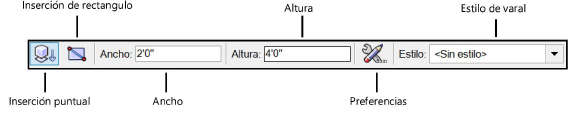
Modo |
Descripción |
Inserción puntual |
Inserta el varal verticalmente con dos clic para colocar y configurar la rotación. |
Inserción de rectángulo |
Inserta el varal horizontalmente haciendo clic en dos puntos diagonales. |
Ancho |
Configura el ancho del varal para su uso con el modo Inserción puntual. |
Altura |
Configura la altura del varal para su uso con el modo Inserción puntual. |
Preferencias |
Abre la caja de diálogo propiedades de objeto para configurar las preferencias de valor predeterminado para varales. |
Lista de estilos de varales |
Abre el Selector de recursos para seleccionar un símbolo para la colocación; haga doble clic en un recurso para activarlo. |
Para insertar un varal:
1. Haga clic en la herramienta.
2. Haga una de las siguientes operaciones:
● Haga clic en Estilo desde la barra de Herramientas para usar un estilo de varal existente desde las bibliotecas de recursos. Desde el Selector de recursos haga doble clic sobre un recurso para activarlo. De manera alternativa, dejar la configuración <Sin estilo> tal cual está para dibujar un varal sin estilo.
● Haga clic en Preferencias para crear un varal de valor personalizado. Configurar las propiedades de valor predeterminado desde la caja de diálogo propiedades de objeto. Las propiedades se pueden editar en la paleta Información del objeto.
3. Haga una de las siguientes operaciones:
● Para insertar una escalera vertical, haga clic en el modo Inserción puntual, y configurar el Ancho y la Altura del varal.
● Para insertar un varal horizontal, haga clic en el modo Inserción de rectángulo.
4. Haga clic dos veces en el área de dibujo para dibujar el varal según los modos seleccionados.
5. De manera opcional, después de la colocación se puede crear un estilo de objeto de complemento que combina parámetros de estilo (con un valor fijo establecido por el estilo) y parámetros de instancia (que pueden ser configurados de manera independiente para cada instancia del objeto con estilo en el dibujo). Ver Crear estilos de objeto de complemento.
 Haga
clic para mostrar/ocultar los parámetros.
Haga
clic para mostrar/ocultar los parámetros.
~~~~~~~~~~~~~~~~~~~~~~~~~